Kā atvērt ostas Linksys (Cisco) maršrutētājā

- 3887
- 381
- Bernard Rice
Kā atvērt ostas Linksys (Cisco) maršrutētājā
Šajās instrukcijās mēs atvērsim ostas Linksys maršrutētājā. Nav grūti veikt ostu pārsūtīšanu, bet jums joprojām ir jāsaprot dažas nianses. Ja jūs devāties uz šo lapu, tad, visticamāk, jūs zināt, kurš ports (vai portu diapazons) un jums ir jāatver un kurai programma, serveris, spēle utt. D.
Jebkurā maršrutētājā ne tikai Linksys ostu porti tiek veikti, lai paketes, kas nāk no interneta uz noteiktu portu, tiktu novirzītas uz noteikta datora pareizo portu. Vienkārši sakot, tas ir nepieciešams, lai atsevišķas programmas, spēles, serveri varētu tieši pieņemt paketes no interneta, izmantojot maršrutētāju.
Kad mēs ejam uz internetu caur maršrutētāju, mums ir viena ārēja IP adrese, kuru maršrutētājs faktiski saņem. Un datori, kas savieno ar maršrutētāju, saņem jau vietējo IP. Tāpēc, izmantojot tādas programmas kā DC ++, dažādas straumes, tiešsaistes spēles utt. D., Jums jāatver ostas. Tiesa, daudzas programmas zina, kā to izdarīt paši, izmantojot UPNP funkciju.
Mēs tagad apsvērsim, kā to visu izdarīt manuāli. Vadības panelī mūsu Linksys maršrutētājs. Man ir Linksys E1200, tāpēc es to parādīšu viņa piemērā.
Atveriet portu Linksys maršrutētāja iestatījumos
Pirmkārt, mums jāiet uz mūsu maršrutētāja tīmekļa konfiguratoru. Tas ir pietiekami, lai izveidotu savienojumu ar maršrutētāju caur kabeli vai ar Wi-Fi, un pārlūkprogrammā dodieties uz adresi 192.168.Viens.Viens. Plašāka informācija par piekļuvi iestatījumu lapai ir šajās instrukcijās.
Pirms turpināt novirzīt ostas, jums jārezervē mūsu datoram statiska IP adrese. Es iepazīstināšu ar datoru, kuram mēs konfigurēsim portu paraugu ņemšanu. Šim datoram jābūt savienotam ar maršrutētāju.
Iestatījumu galvenajā lapā pretī "DHCP servera iestatījumiem" noklikšķiniet uz pogas "Rezervācija DHCP".

Tiks atvērts vēl viens logs, kurā mūsu datora priekšā jums jāievieto atzīme un noklikšķiniet uz pogas "Pievienot klientus". Mūsu dators parādīsies no apakšas, sadaļā "Klienti jau ir rezervēti". Mums būs nepieciešama IP adrese, kas norādīta tabulā “Iecelt IP adresi” šajā jomā. Atceries to. Šī ir statiska adrese, kuru maršrutētājs vienmēr izsniegs šim datoram.
Noklikšķiniet uz pogas "Saglabāt iestatījumus".
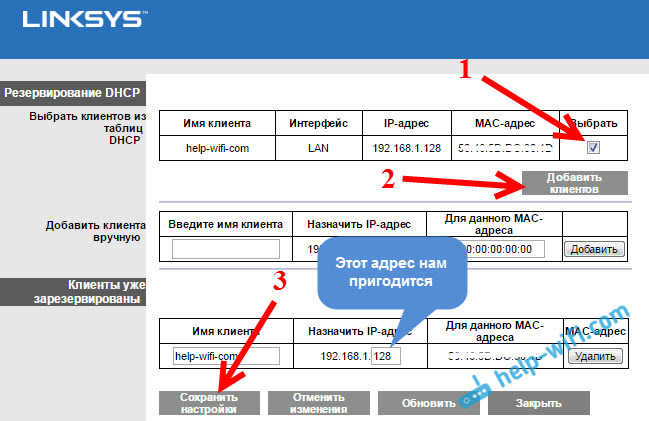
Mēs dodamies uz ostu pārsūtīšanu
Dodieties uz cilni "Applications & Games". Ja mums ir jāatver tikai viens ports, dodieties uz cilni "Viena porta pārtaisīšana". Ir divas iespējas.
Ir vairāki lauki, kur jūs varat vienkārši izvēlēties vēlamo protokolu (telnet, FTP, DNS, TFTP utt. D.), un maršrutētājs aizstās pareizās ostas. Gan ārējs, gan iekšējs. Mums ir jāiestata tikai mūsu datora IP adrese (kuru mēs rezervējām iepriekš) laukā “IP adresēm” un laukā "Iespējot" jānovēl izvēles rūtiņu. Nu, neaizmirstiet saglabāt iestatījumus pašā apakšā, noklikšķinot uz pogas "Saglabāt iestatījumus".
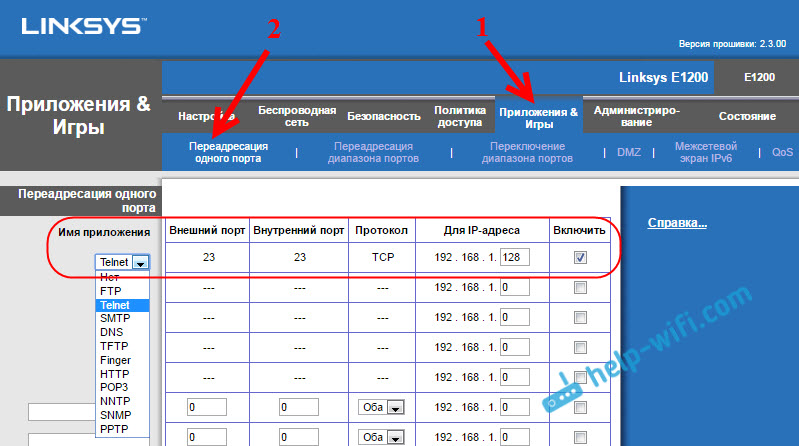
Ja jums ir jāiestata iestatījumi manuāli, tad ir pietiekami, lai iestatītu lietojumprogrammas nosaukumu (patvaļīgs, kuram jūs veicat iestatījumus), pēc tam iestatiet ārējo un iekšējo portu, atlasiet TCP vai UDP (abas), reģistrējiet IP adreses datora un ievietojiet izvēles rūtiņu "Ieslēgt".
Mēs saglabājam iestatījumus, un viss ir gatavs. Skatīt, piemēram, ekrānuzņēmumu.
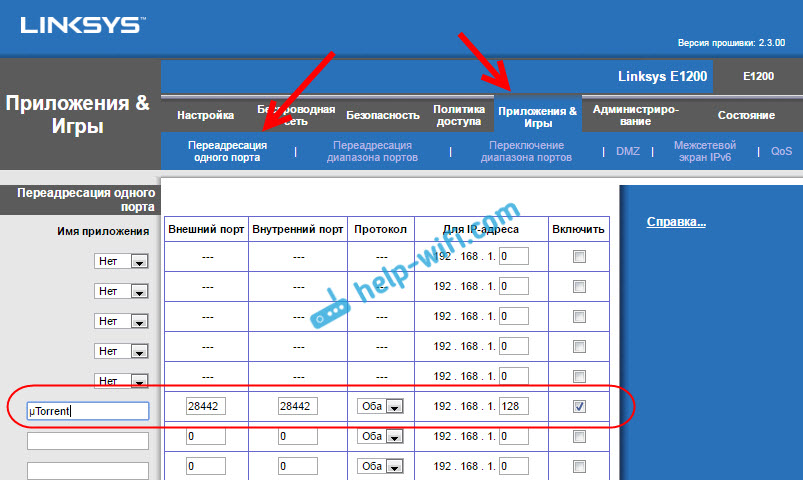
Viņi to izdomāja. Bet bieži vien tas notiek, kad jums ir jāatver vairāk nekā viens ports, bet ostas diapazons.
Lai to izdarītu, atveriet cilni "lietojumprogrammas un spēles" - "Port Range".
Tādā pašā veidā mēs iestatām lietojumprogrammas nosaukumu, atlasām protokolu, norādām datora IP adresi, kurai mēs esam iestatīti, un ievietojam lodziņu "iespējot". Tikai šeit mums vairs jānorāda ne ārējais un iekšējais ports, bet gan sākotnējais un galīgais. Mēs skatāmies uz ekrānuzņēmumu:
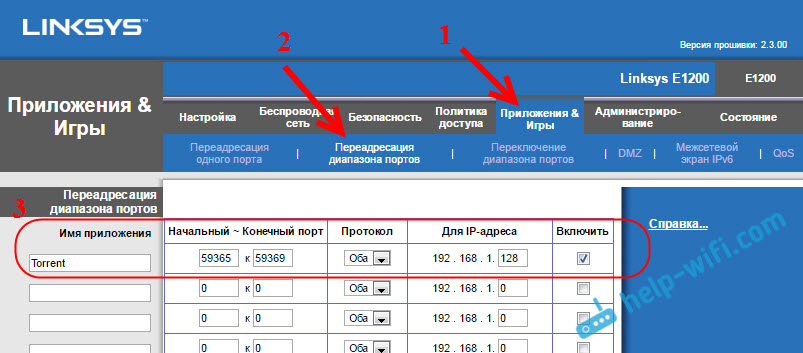
Neaizmirstiet noklikšķināt uz pogas "Saglabāt iestatījumus" no apakšas lapas.
Bet tas vēl nav viss. Mums ir jānovirzē šis ārējo portu diapazons uz iekšējām portiem. Lai to izdarītu, atveriet “cilne“ Porta diapazona ”" Cilnes "pārslēgšana".
Tur mums atkal jānorāda nosaukums, pēc tam jānorāda ostu diapazons, ko mēs vēlamies mest (kas tika iestatīti iepriekš), un norādīt porta diapazonu, uz kuru jums tie jānovirza. Ievietojiet atzīmi laukā "Iespējot" un saglabājiet iestatījumus.
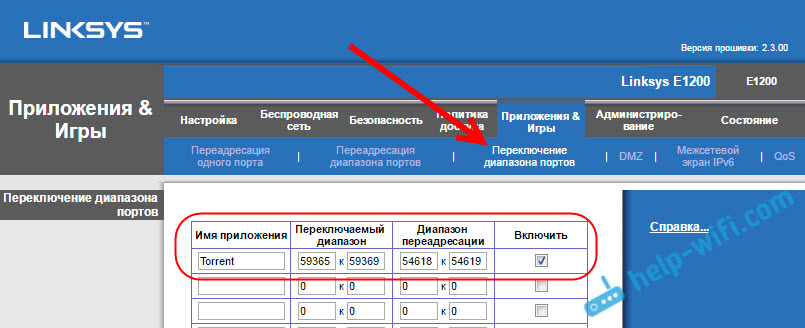
Tas ir viss. Ja kaut kas, rakstiet komentāros.

